「フォト」はWindows11に標準搭載している画像管理ソフトです。写真のほか、動画ファイルの再生、編集、変換にも対応しています。今回の記事ではWindows フォトで動画から音声を削除する方法を紹介します。
Windows 10&11の「フォト」に「ビデオ エディター」機能がない場合は、Microsoft ストアから「フォト レガシ」をインストールしてください。または、本文後半で紹介したソフトを使って、Windows 10&11で動画の音声を削除することも可能です。
「フォト」、または「フォト レガシ」アプリを起動し、「ビデオ エディター」タブに切り替えます。「新しいビデオ プロジェクト」アイコンをクリックして、ビデオの名前を指定します。
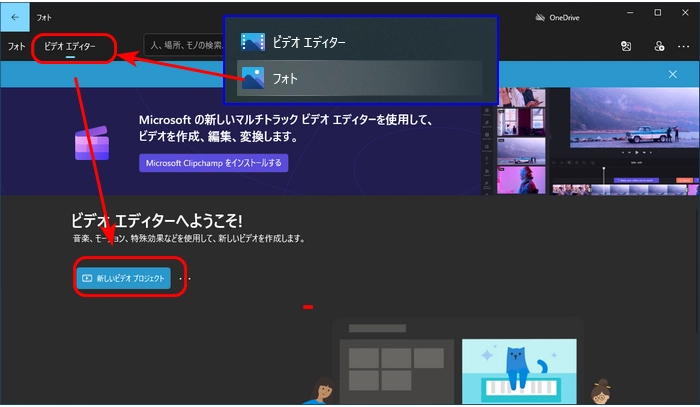
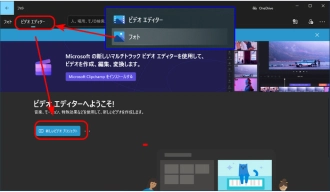
「+追加」>「このPCから」をクリックし、動画を選択してソフトに追加します。
追加された動画を「ストーリーボード」にドラッグします。もしくは、動画を右クリックして、「ストーリーボードに配置」を選択します。
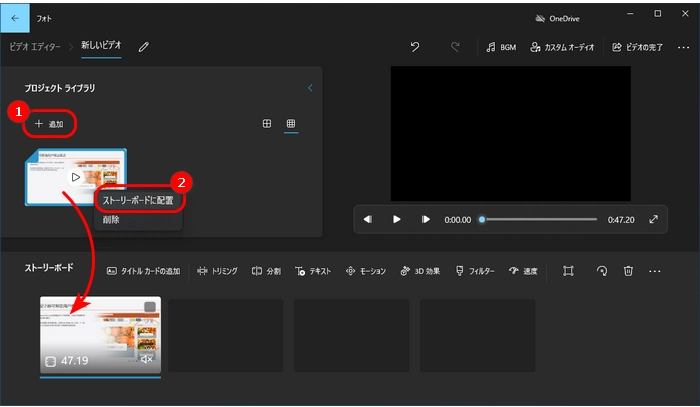
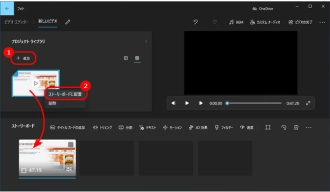
動画の右下の「音量の調整」ボタンをクリックして、音声をミュートします。他には、音声のボリュームを「0」に調整して、動画の音声を消すこともできます。
画面右上の「ビデオの完了」をクリックして、出力画質を選択したら、「エクスポート」をクリックします。
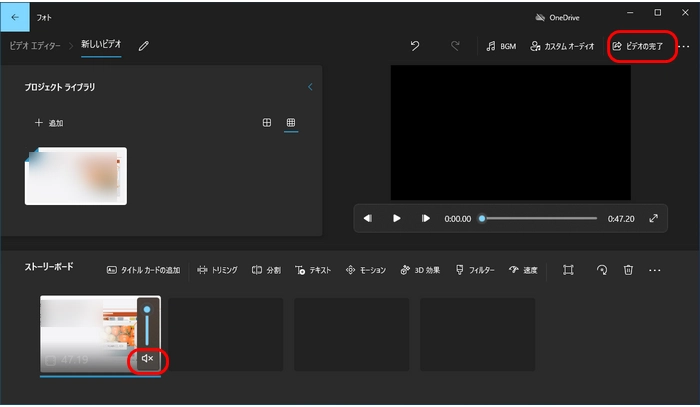
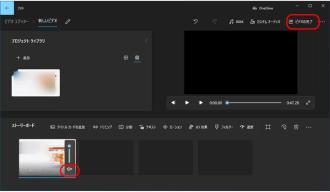
上記の手順に従って、Windowsフォトで動画から音声を削除できない場合、ぜひ次の方法を試してください。
WonderFox HD Video Converter Factory Proは実用的な編集・変換ソフトです。強力な音声処理機能を備えており、動画から音声を消すことができます。また、動画の解像度、エンコーダ、ビットレートなどのパラメータを自由にカスタマイズすることも可能です。
さらに、動画・音声の変換、GIFの作成、Windows画面の録画・録音、動画・音楽のダウンロードなどのことも行えます。
WonderFox HD Video Converter Factory Proを実行し、最初画面で「変換」をクリックします。
「+ファイル追加」をクリックして、動画をソフトに追加します。
右側の形式画像をクリックして、「動画」カテゴリから必要な動画形式を選択します。
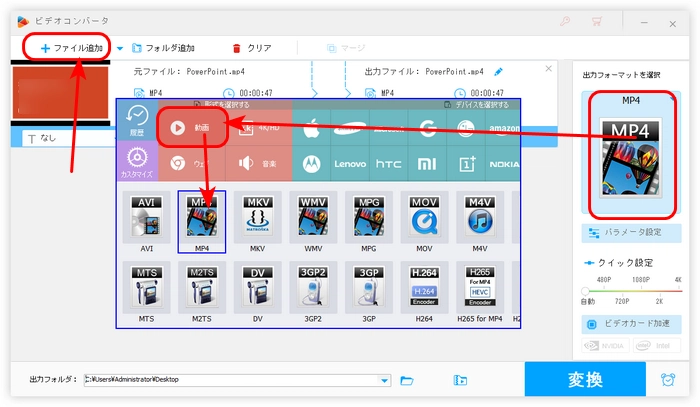
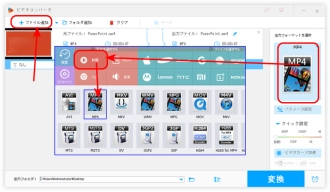
方法1.音声トラックを無効にする
青いツールバーにある「トラック」リストを開き、音声トラックのチェックボックスにあるチェックを外して、「無効にする」の文字と表示すればいいです。
方法2.動画の音量を0にする
右側の「パラメータ設定」アイコンをクリックして、画面下にある「ボリューム」を0%に調整して、「OK」ボタンを押します。
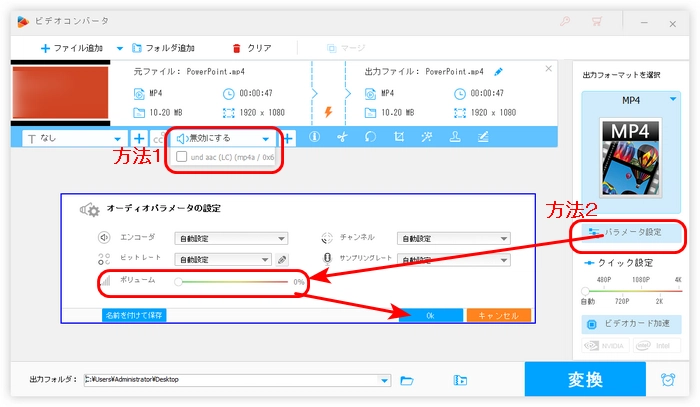
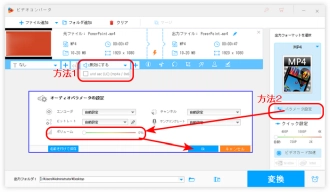
「ビデオコンバータ」画面の下にある逆三角形をクリックして、動画の保存先を指定します。
最後、「変換」をクリックして、音声を削除した動画を書き出します。
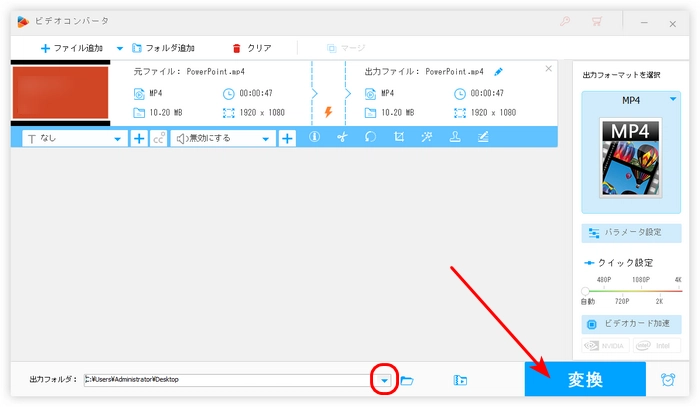
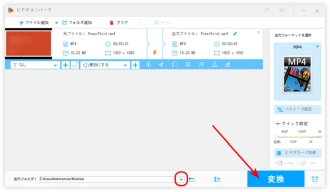
以上はWindows フォトで動画の音声を削除する方法、およびその代替策でした。この記事はお役に立てれば幸いです。
利用規約 | プライバシーポリシー | ライセンスポリシー | Copyright © 2009-2025 WonderFox Soft, Inc. All Rights Reserved.